电脑16g内存怎么那么卡?性能瓶颈在哪里?
- 网络技术
- 2025-07-10
- 48
- 更新:2025-06-24 17:33:18
当我们升级了电脑内存到16GB,却依旧遇到卡顿问题时,不禁会问:我的电脑到底怎么了?性能瓶颈究竟在何处?本文将深入剖析这些问题,并提供实用的解决方案,帮助您让16GB内存的电脑发挥出最佳性能。
一、确认内存的实际使用情况
1.1内存占用高的表现
我们需要确认是哪些程序导致内存使用率居高不下。打开任务管理器,查看当前内存的使用情况,特别是“内存”一栏中的“已使用”和“可用”数据。如果“已使用”接近或达到16GB,那么意味着系统正在全力运转,此时性能瓶颈很可能是因为内存不足。
1.2如何检查内存占用高的程序
在任务管理器中,切换到“详细信息”标签页,按内存占用排序,观察哪些应用占用了大量内存。
可能是后台运行的程序或服务导致内存占用过高。您也可以通过资源监视器来进一步了解资源占用情况。
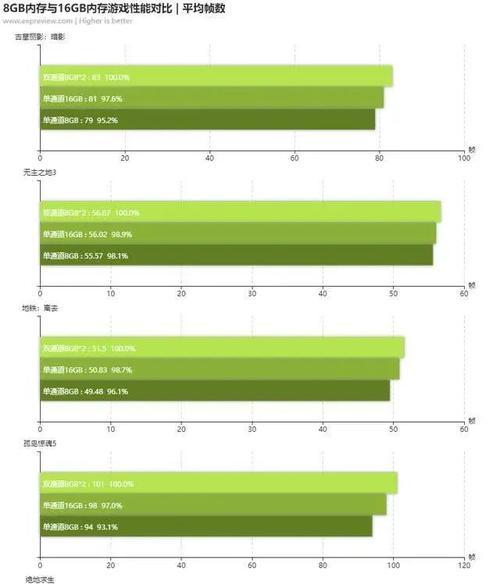
二、软件层面的性能瓶颈
2.1过多的启动项和后台程序
一个常见的问题是,即使您的电脑拥有16GB内存,但过多的启动项和后台程序会占用大量资源,导致系统响应缓慢。
2.2操作系统和驱动程序更新
确保操作系统和所有驱动程序都是最新版本,因为旧版本的软件可能不支持16GB内存的高效利用。
定期检查更新并安装,以优化系统性能。
2.3不良的软件设置
某些应用程序可能默认设置为占用过多资源,如高分辨率渲染或特殊效果,您可以通过调整软件设置来优化内存使用。
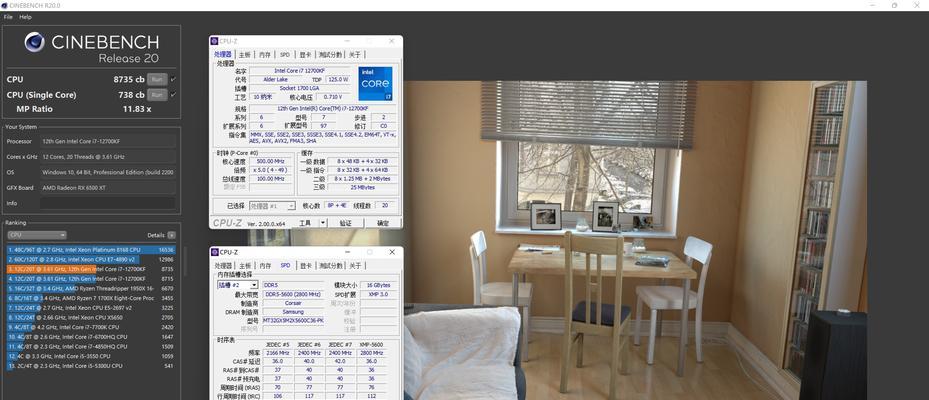
三、硬件层面的性能瓶颈
3.1内存读写速度
内存的读写速度也会影响性能。检查当前内存的规格和速度,确认是否达到了瓶颈。
如果您的内存频率较低,可能需要考虑升级内存模块以提升速度。
3.2存储设备性能
SSD与传统的HDD相比,读写速度有显著提升。如果您的电脑使用的是HDD,升级到SSD可能会大幅减少卡顿。
系统盘的健康状况同样重要,定期检查磁盘健康状态,进行维护和清理。
3.3系统总线和处理器
在某些情况下,CPU的总线带宽可能成为瓶颈,尤其是当处理大量数据时。检查您的CPU规格,确认是否需要升级。
多核心CPU在多任务处理时表现更佳,确保您的处理器能够满足当前的使用需求。
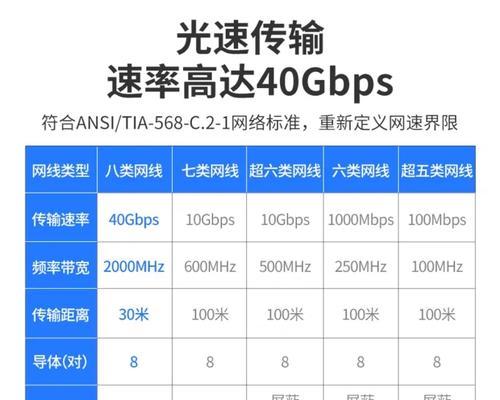
四、系统优化和维护
4.1定期清理和优化
定期使用系统优化工具清理不必要的文件和缓存,释放内存。
关闭不需要的启动项和后台服务,减少不必要的资源消耗。
4.2散热系统的维护
良好的散热可以保证硬件在最佳状态下工作。定期清理电脑内部灰尘,确保散热效率。
4.3检测和预防病毒
某些恶意软件会消耗大量资源,定期使用杀毒软件检查系统,预防病毒。
五、深入分析内存卡顿的原因
5.1虚拟内存的使用
系统在物理内存不足以支持当前运行的程序时,会使用虚拟内存。虚拟内存的读写速度远低于物理内存,可能导致卡顿。
5.2内存泄漏问题
程序在运行过程中可能出现内存泄漏,导致内存逐渐耗尽。这需要通过升级软件或查找相关修复补丁来解决。
六、终极解决方案与建议
6.1硬件升级
如果软件优化已经做到极致,但电脑性能依旧无法满足需求,可能需要考虑升级硬件,如更换更高性能的内存模块、增加内存容量或更换为更快的SSD。
6.2系统重装
在其他方法都无法解决问题时,可以考虑重新安装操作系统,清除所有潜在的软件问题。
6.3使用专业工具
利用专业的电脑维护和诊断工具,可以更深入地分析性能瓶颈并提供解决建议。
通过以上的方法,您应该能够找出并解决16GB内存电脑的卡顿问题。如果所有步骤执行完毕后问题依旧存在,建议寻求专业技术支持进行深入检查。记住,保持系统清洁、定期维护和正确的硬件升级是保持电脑流畅运行的关键。
综合以上所述,解决电脑卡顿不仅需要了解和优化软件层面,还需要关注硬件性能以及系统维护的各个方面。希望本文提供的信息能够帮助您解决16GB内存电脑卡顿的问题,享受到更加流畅的使用体验。















